怎么样更换照片背景
1、第一步:打开ps软件,按快捷键Ctrl+O键,在弹出的对话框中,按住Ctrl键同时选中要更换背景的图片和背景素材图片,单击“打开”按钮。
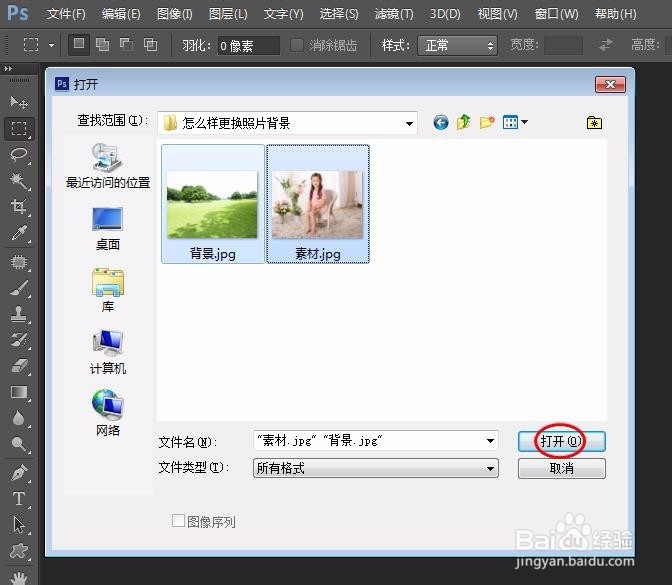
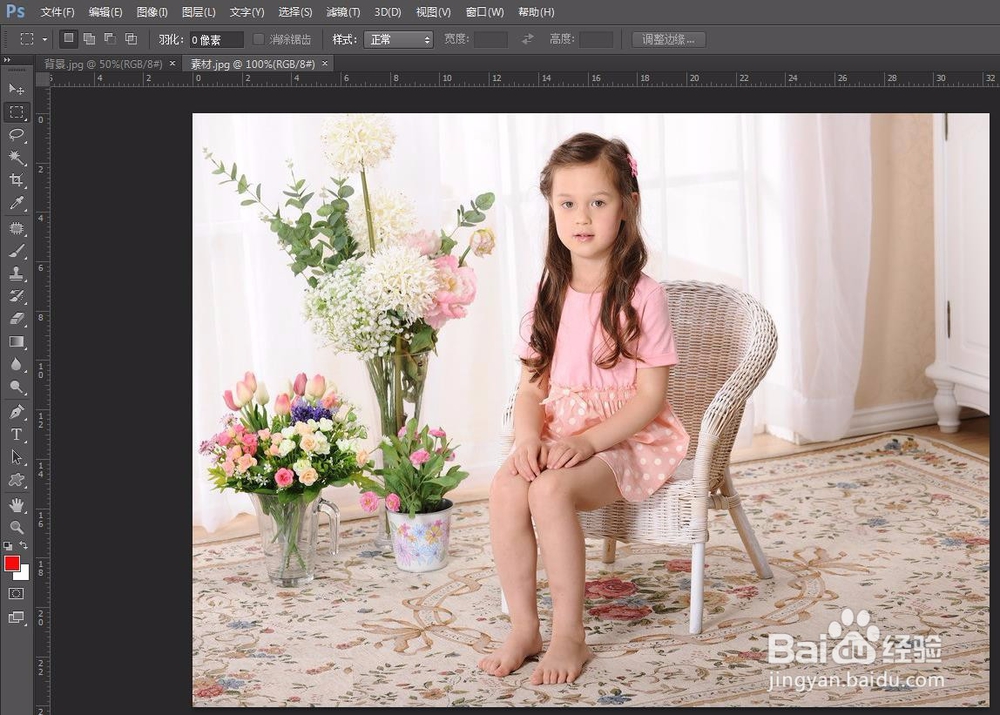
2、第二步:在左侧工具栏中选择“磁性套索工具”,围绕人物单击鼠标左键,选中人物区域。
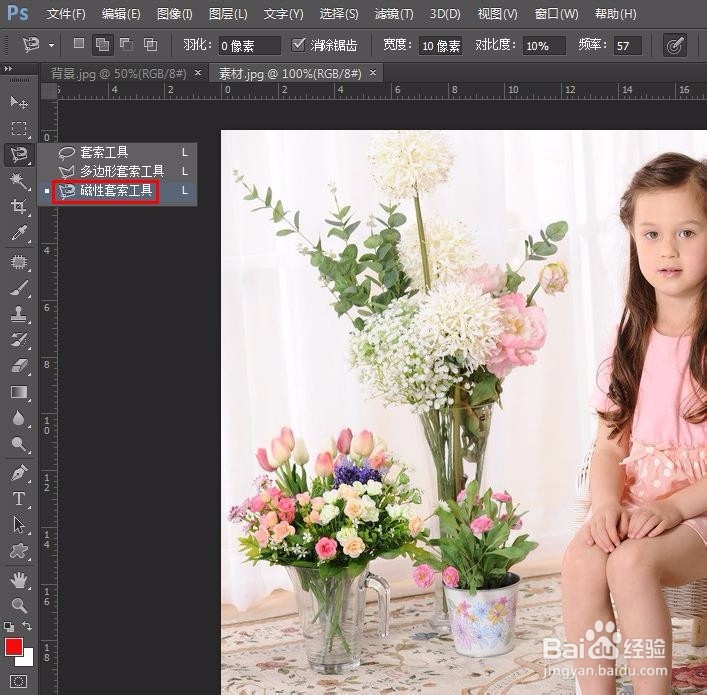
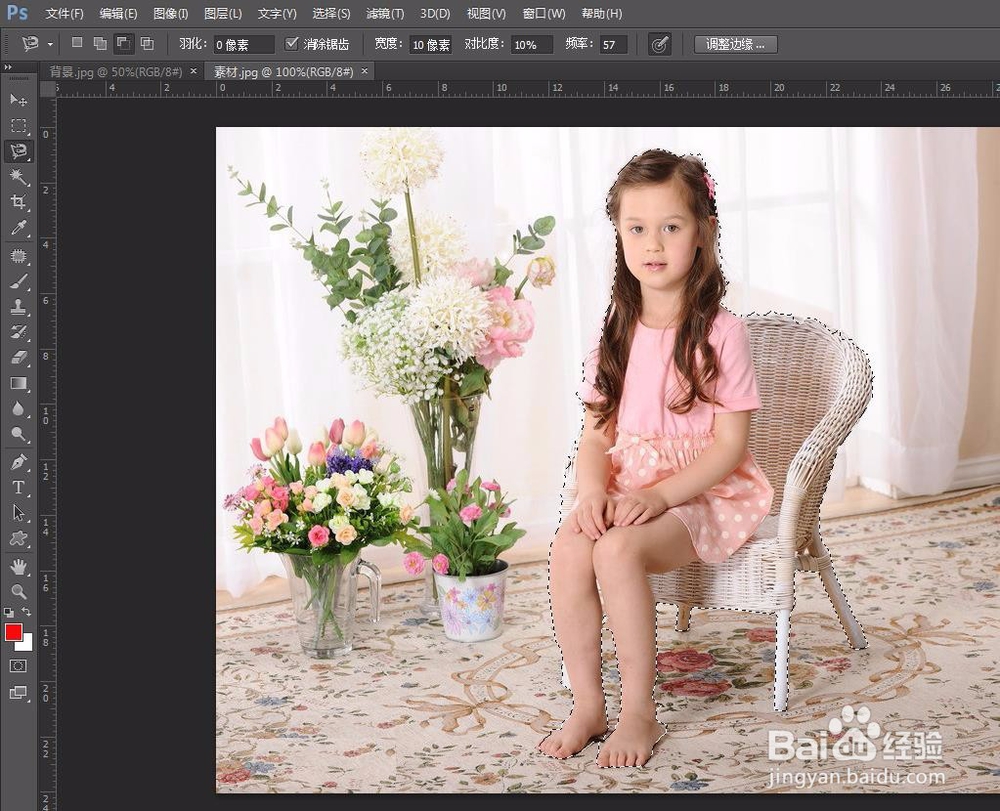
3、第三步:单击上方工具栏中的“调整边缘”按钮,在弹出的“调整边缘”对话框中,根据边缘的变化情况,调整边缘、平滑和羽化三个滑块,调整完成后,单击“确定”按钮,并按Ctrl+C键复制选区。
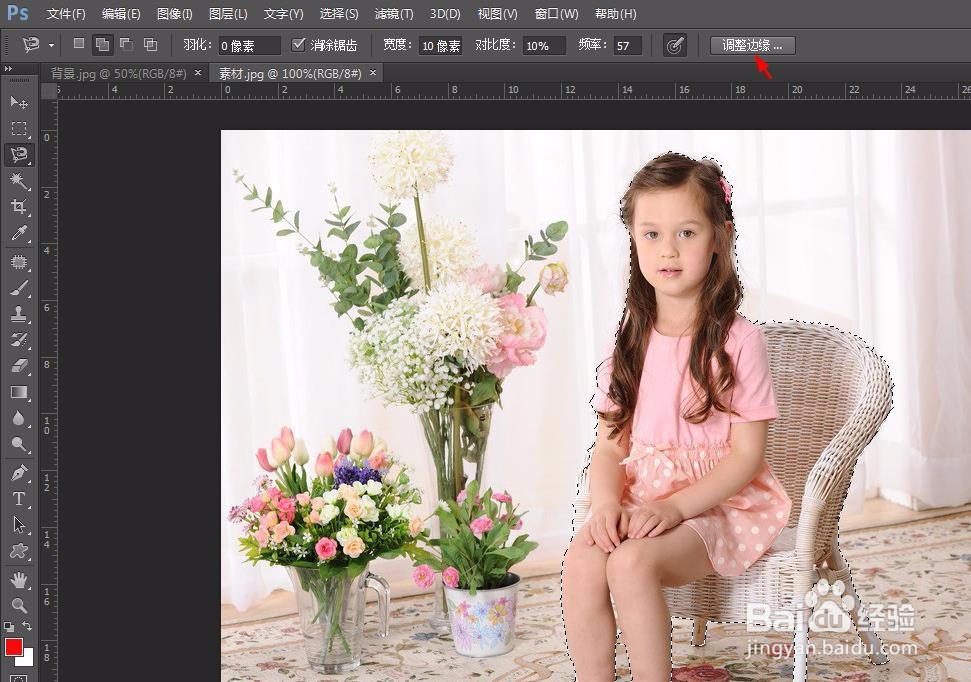
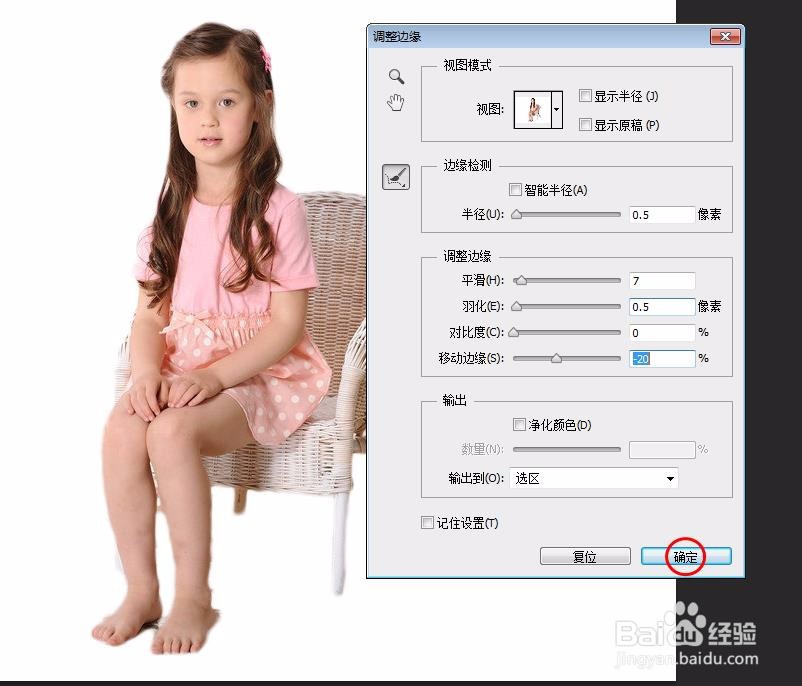
4、第四步:切换至素材图片窗口,按快捷键Ctrl+V键将人物选区粘贴过来。

5、第五步:按快捷键Ctrl+T键调整人物选区的大小,调整完成后,单击“√”按钮。
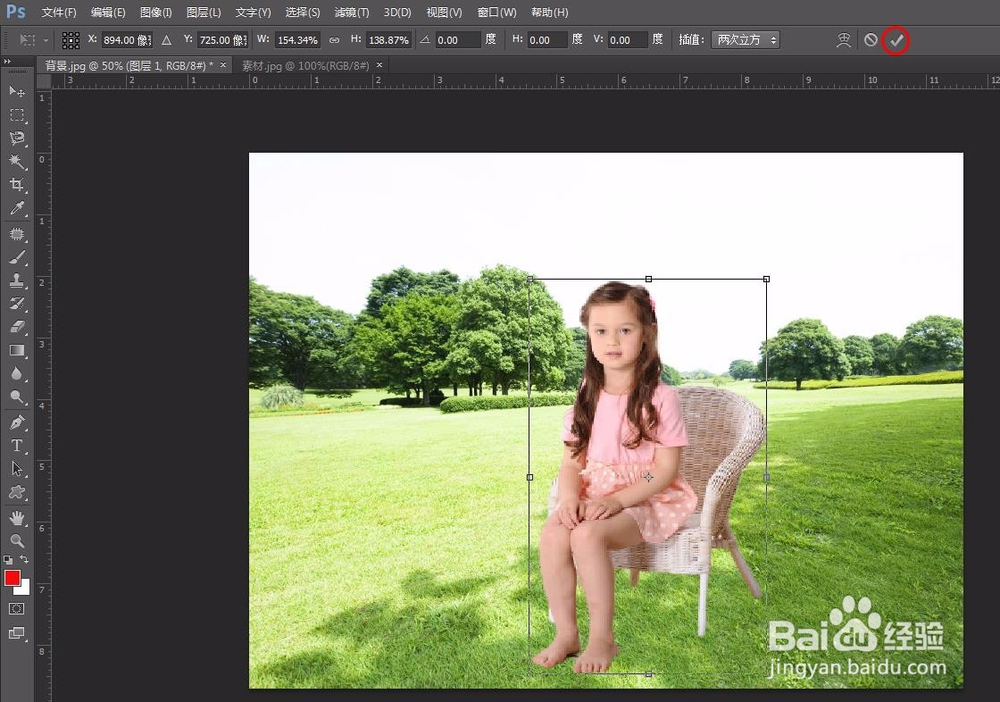
6、第六步:将换好背景的图片保存至合适的位置,图片背景就更换完成,效果如下图所示。
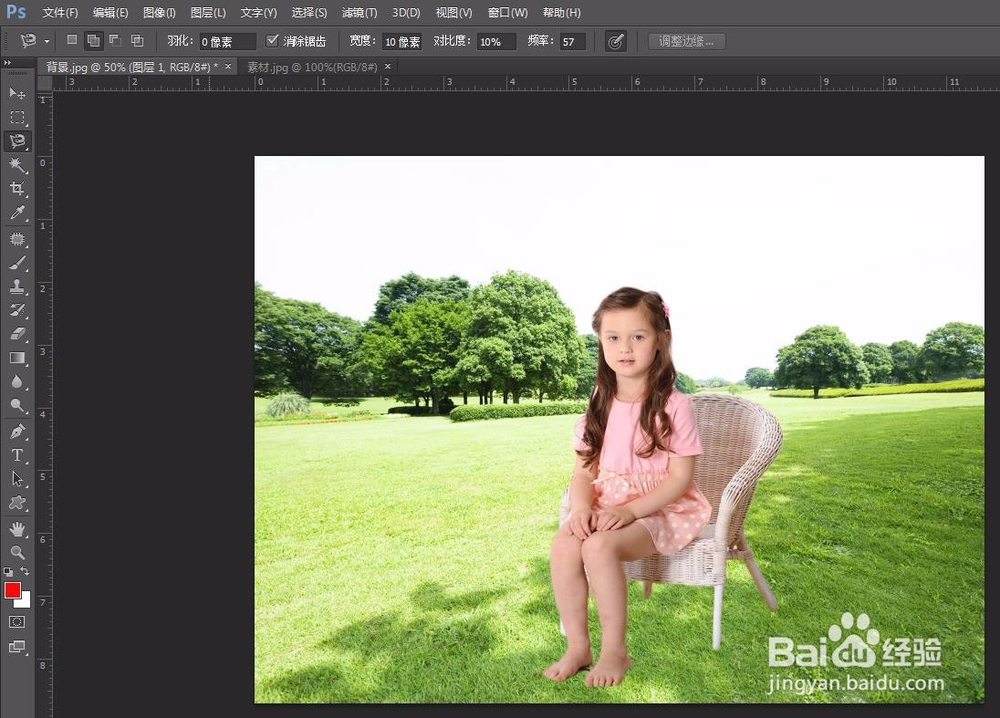
声明:本网站引用、摘录或转载内容仅供网站访问者交流或参考,不代表本站立场,如存在版权或非法内容,请联系站长删除,联系邮箱:site.kefu@qq.com。
阅读量:140
阅读量:38
阅读量:29
阅读量:143
阅读量:98